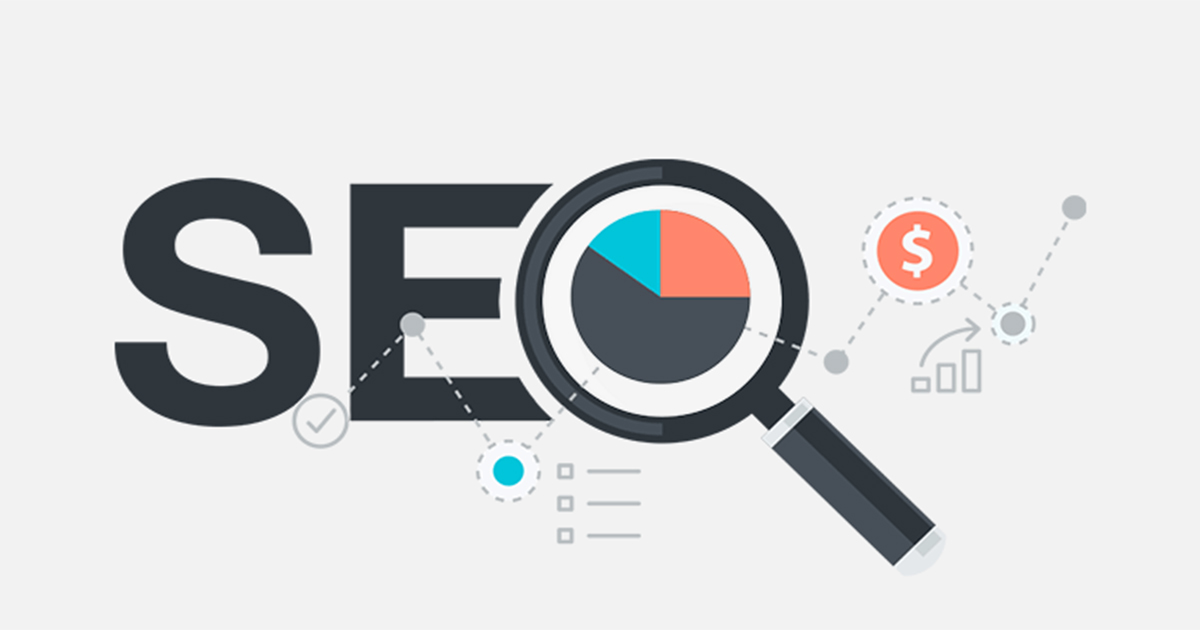Cara Hapus File dan Folder di Terminal atau Command Line Interface
Pada dua bagian terakhir, kita sudah belajar bagaimana cara membuat folder dan cara membuat file dengan menggunakan command line interface atau melalui Terminal. Seperti biasa, sesuatu yang bisa dibuat harus bisa dihapus.
Pada tutorial ini kita akan belajar bagaimana caranya menghapus sebuah folder dan sebuah file dengan menggunakan command line interface atau melalui Terminal. Pertama, kita akan belajar bagaimana caranya menghapus sebuah file terlebih dahulu.
Cara Menghapus File di Terminal atau Command Line Interface – Perintah rm
Untuk menghapus sebuah file, kamu bisa menggunakan perintah “rm” yang merupakan singkatan dari remove. Kamu hanya perlu menambahkan nama dari file yang ingin kamu hapus setelah perintah “rm”. Namun pastikan kamu berada pada folder dimana file tersebut berada.
Misalnya kamu ingin menghapus sebuah file bernama “teks.txt” yang sudah kita buat pada bagian tutorial sebelumnya, kamu bisa melakukannya dengan menggunakan perintah:
# rm teks.txt
Kemudian file bernama “teks.txt” akan dihapus. Untuk memastikannya, kamu dapat memeriksa dengan menggunakan perintah “ls” seperti pada gambar di bawah:
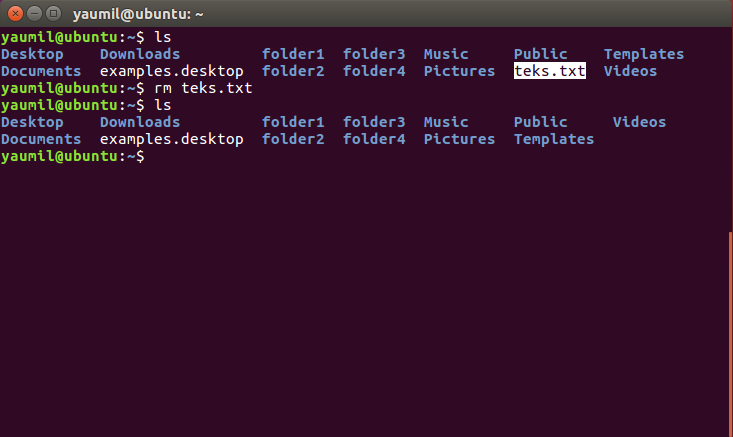
Jika biasanya kamu menghapus file melalui Graphic User Interface (GUI) dan file yang dihapus tersebut akan berpindah ke Trash, dan bisa direstore dengan mudah, maka berbeda dengan perintah “rm”.
Perintah “rm” akan menghapus file secara permanent, bukan dipindahkan ke Trash, maka pastikan agar dapat menggunakan perintah ini dengan hati-hati.
Cara Menghapus Folder di Terminal atau Command Line Interface – Perintah rmdir
Untuk menghapus sebuah folder, perintah yang digunakan adalah “rmdir”. Seperti kepanjangan dari perintah ini yang berarti remove directory, perintah ini berfungsi untuk menghapus sebuah direktori yang kosong dengan menggunakan command line interface atau melalui Terminal.
Misalnya kamu ingin menghapus sebuah folder bernama “folder4” yang telah kita buat seperti pada bagian Cara Membuat Folder di Linux, kamu dapat melakukannya dengan menggunakan perintah seperti berikut :
# rmdir folder4
Kemudian folder bernama “folder4” akan dihapus. Sama seperti sebelumnya, untuk memastikan apakah “folder4” tersebut sudah dihapus atau belum, kamu bisa memeriksanya dengan menggunakan perintah “ls” seperti gambar berikut:
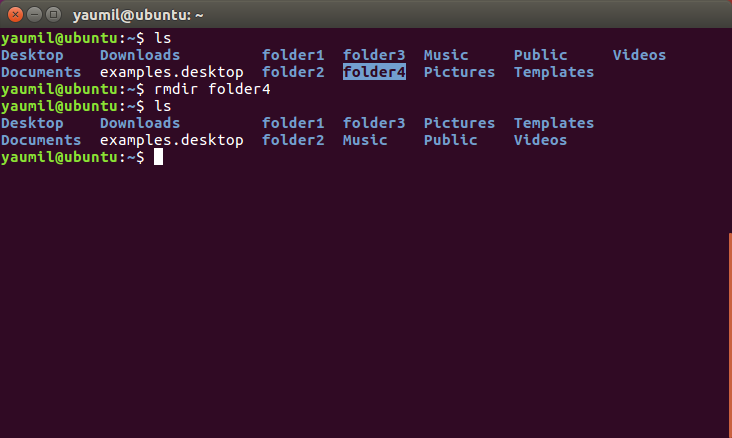
Sama seperti pada perintah “cd” dan “ls” sebelumnya, perintah “rmdir” juga bisa digunakan dengan cara reference untuk menghapus sebuah folder.
Misalnya ada sebuah “folder1” dan di dalam folder tersebut terdapat folder yang bernama “sub” dan di dalamnya terdapat sebuah sub folder lagi bernama “child”. Untuk menghapus folder “child” tersebut, kamu bisa melakukannya dengan menggunakan perintah:
# rmdir folder1/sub/child
Kemudian folder “child” akan dihapus, untuk memastikannya kamu bisa menggunakan perintah “ls” untuk memeriksa apakah folder “child” tersebut masih tersedia atau sudah berhasil dihapus, seperti pada gambar di bawah ini:
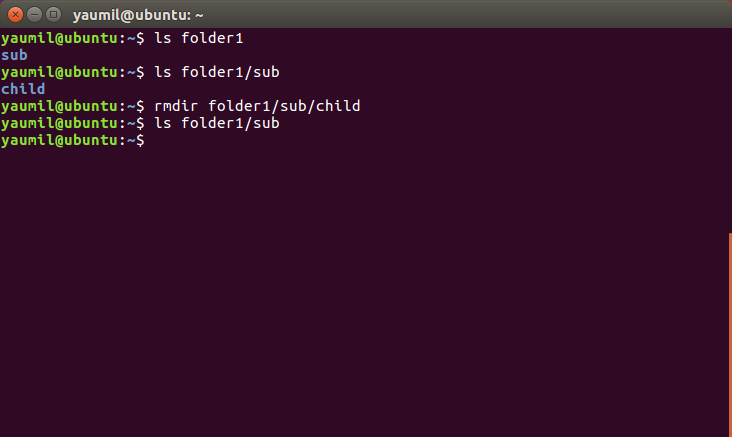
Kamu bisa menghapus folder dengan cara reference menggunakan perintah “rmdir” ini pada folder yang memiliki struktur direktori tanpa batas, dengan syarat folder tersebut sudah kosong.
Lalu bagaimana caranya menghapus sebuah folder yang tidak kosong?
Cara Menghapus Direktori Tidak Kosong di Terminal
Untuk menghapus sebuah folder yang tidak kosong alias memiliki isi di dalamnya, kamu bisa menggunakan perintah “rm” seperti perintah yang digunakan untuk menghapus file yang ada di atas.
Agar bisa menggunakan perintah “rm” untuk menghapus sebuah direktori yang memiliki isi di dalamnya, kamu harus menambahkan parameter “-rf” setelah perintah “rm” tersebut.
Misalnya kamu ingin menghapus sebuah folder bernama “folder3” yang memiliki isi beberapa file di dalamnya, kamu bisa melakukannya dengan menggunakan perintah :
# rm -rf folder3
Kemudian folder bernama “folder3” tersebut akan dihapus bersama dengan isinya. Untuk memastikan apakah folder tersebut telah berhasil dihapus atau belum, kamu bisa memeriksanya dengan menggunakan perintah “ls” seperti gambar di bawah:
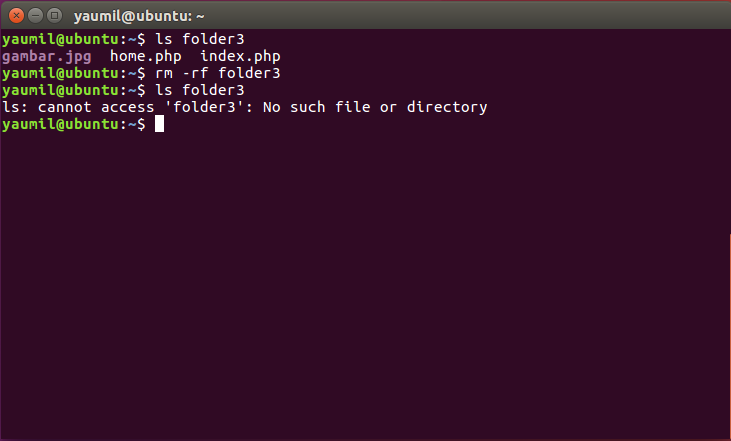
Itu dia bagaimana caranya menghapus file dan folder dengan menggunakan command line interface atau melalui Terminal di Linux.